
Deadlock ist ein neues team-basiertes MOBA-Shooter-Spiel, das schnell eine große Spielerbasis gewonnen hat, was darauf hindeutet, dass es ein potenzieller Erfolg für Valve sein könnte. Obwohl sich das Spiel noch in der Entwicklung befindet, können die Spieler es bereits genießen.
Der Spielspaß beschränkt sich jedoch nicht nur auf das Gameplay selbst; es geht auch darum, verschiedene Aspekte des Spiels an die eigenen Vorlieben anzupassen.
Je flexibler die Spieleinstellungen sind, desto besser kannst du sie auf deine Bedürfnisse oder bestimmte Situationen zuschneiden, was das gesamte Spielerlebnis verbessert.
Eine der wichtigsten Funktionen, die die Spieler in Deadlock anpassen können, ist das Fadenkreuz. In diesem Artikel erfährst du, welche die besten Fadenkreuze für Deadlock sind und wie du sie nach deinen Wünschen anpassen kannst.
Warum solltest du dein Fadenkreuz anpassen?
Das Anpassen des Fadenkreuzes in Spielen ermöglicht es dir, es komfortabler für deinen Spielstil zu gestalten, insbesondere in Bezug auf die visuelle Darstellung und Praktikabilität. Einige Spieler bevorzugen einen minimalistischen Ansatz, während andere etwas Auffälligeres mögen.
Die Farbe oder Größe des Fadenkreuzes kann manchmal visuelle Ablenkungen oder Unordnung verursachen. Daher kann es das Spielerlebnis erheblich verbessern, wenn ein Spieler bestimmte Aspekte des Fadenkreuzes in Deadlock anpassen kann.
So passt du dein Fadenkreuz in Deadlock an
Um das Fadenkreuz in Deadlock anzupassen, befolge diese Schritte:
- Klicke im Hauptmenü des Spiels auf das Zahnrad-Symbol mit der Beschriftung "Einstellungen".
- Im Tab "Einstellungen" findest du auf der rechten Seite mehrere Optionen zur Anpassung des Fadenkreuzes. Hier ist eine Übersicht, was jede Option bewirkt:
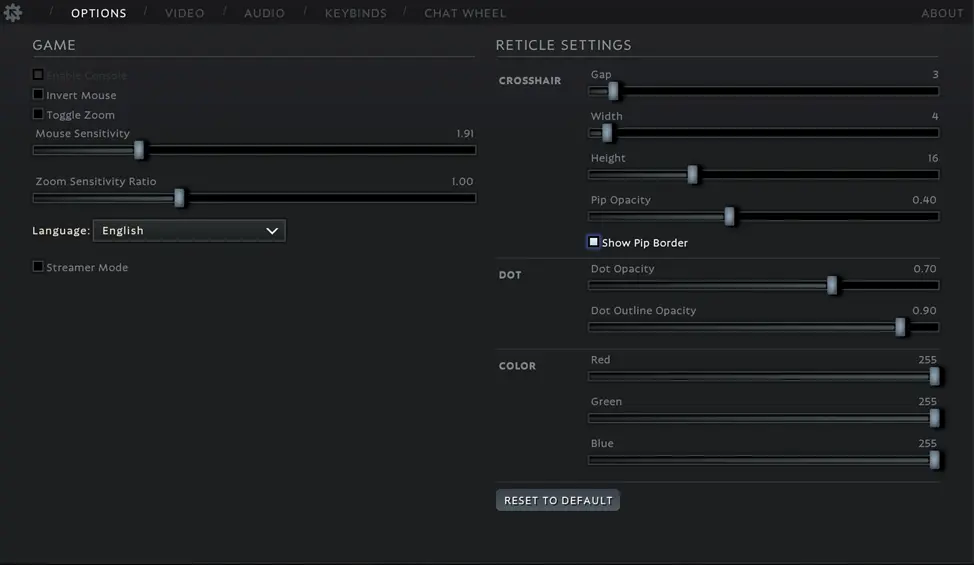
Fadenkreuz-Einstellungen
- Gap – Stellt den Abstand zwischen den Linien oder Balken um den Mittelpunkt des Fadenkreuzes ein. Durch Verschieben des Schiebereglers nach rechts wird der Abstand zwischen den Balken und dem Mittelpunkt vergrößert.
- Width – Erhöht die Dicke der Linien um das Fadenkreuz.
- Height – Passt die Länge oder Höhe der Balken um das Fadenkreuz an.
- Pip Opacity – Kontrolliert die Transparenz der Linien um das Fadenkreuz. Je näher der Wert bei 1 liegt, desto sichtbarer und undurchsichtiger werden die Linien.
- Show Pip Border – Schaltet die Umrandung um die Linien des Fadenkreuzes ein oder aus.
Punkt-Einstellungen
- Dot Opacity – Passt die Transparenz des zentralen Punkts des Fadenkreuzes an.
- Dot Outline Opacity – Ändert die Transparenz der Umrandung um den zentralen Punkt.
Farben
- Red – Kontrolliert das Farbspektrum Rot für das Fadenkreuz.
- Green – Kontrolliert das Farbspektrum Grün für das Fadenkreuz.
- Blue – Kontrolliert das Farbspektrum Blau für das Fadenkreuz.
Durch Anpassen dieser Schieberegler kannst du verschiedene Farben kombinieren und das ideale Fadenkreuz für deine Bedürfnisse erstellen.
Empfohlene Fadenkreuz-Einstellungen für Deadlock
Hier sind einige Arten von Fadenkreuz-Setups, die du in Deadlock ausprobieren kannst:
- Minimalistisches Punkt-Fadenkreuz: Ein einfacher, einzelner Punkt für Spieler, die ein sauberes und unauffälliges Design bevorzugen.
| Gap | 0 |
| Width | 2 |
| Height | 2 |
| Pip Opacity | 0 |
| Dot Opacity | 1.00 |
| Dot Outline Opacity | 1.00 |
| Color | 0, 255, 255 |

- Solides Fadenkreuz: Ein auffälligeres Fadenkreuz mit dicken Linien für bessere Sichtbarkeit.
| Gap | 0 |
| Width | 4 |
| Height | 16 |
| Pip Opacity | 1 |
| Dot Opacity | 0 |
| Dot Outline Opacity | 0 |
| Color | 0, 255, 255 |

- Quadratisches Fadenkreuz: Ein quadratisches Fadenkreuz für Spieler, die geometrische Designs bevorzugen.
| Gap | 1 |
| Width | 25 |
| Height | 5 |
| Pip Opacity | 1 |
| Dot Opacity | 1 |
| Dot Outline Opacity | 0 |
| Color | 0, 255, 0 |

- Dünnes Fadenkreuz: Ein Fadenkreuz mit dünnen Linien für präzises Zielen.
| Gap | 1 |
| Width | 3 |
| Height | 12 |
| Pip Opacity | 1 |
| Dot Opacity | 1 |
| Dot Outline Opacity | 0 |
| Color | 0, 255, 0 |
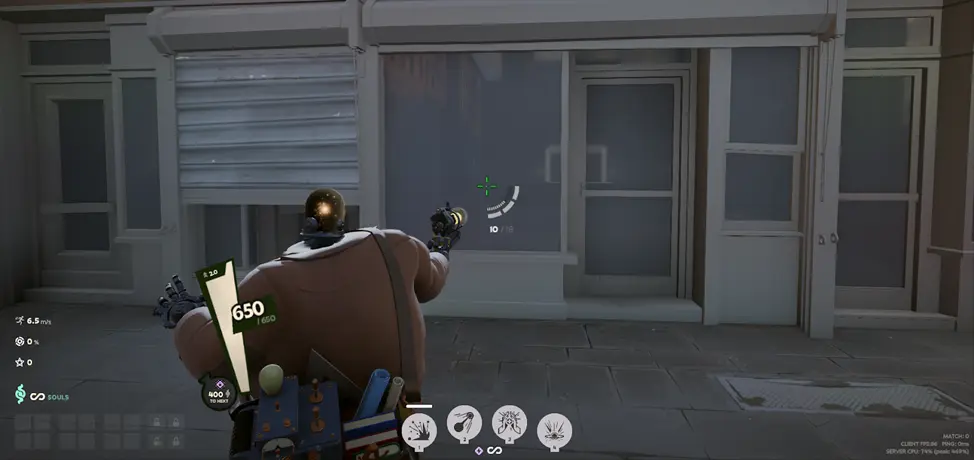
Du kannst verschiedene Einstellungen ausprobieren, um das Fadenkreuz zu finden, das am besten zu deinem Spielstil passt. Wenn du das Fadenkreuz auf die Standardeinstellungen zurücksetzen möchtest, kannst du die Schaltfläche "Auf Standard zurücksetzen" drücken und die Aktion bestätigen.
Zusätzlich kannst du den Deadlock Crosshair Generator verwenden, um dein eigenes Fadenkreuz zu erstellen und anzupassen.
Fazit
Das Anpassen des Fadenkreuzes in Deadlock kann es komfortabler und visuell klarer machen, was dir hilft, genauer auf Gegner zu zielen. Die Standardeinstellungen sind möglicherweise nicht für jeden geeignet, daher kann die Anpassung dieser Optionen dein Spielerlebnis erheblich verbessern.
Ähnliche Artikel




Kommentare